导读 大家好,我是极客范本期栏目编辑小范,现在为大家讲解以上问题。品牌模式:联想GeekPro 2020系统:win10 1909 64位企业版软件版本:Ad
音频解说
品牌模式:联想GeekPro 2020
系统:win10 1909 64位企业版
软件版本:Adobe Premiere Pro V14.0
有些用户可能有不同的计算机型号,但相同的系统版本适用于这种方法。
如何使用pr标记材料进出点,让我们和大家分享一下pr如何标记点的教程。
pr标记材料入口和出口点是定义操作的部分。
1第一步是打开pr,双击导入媒体开始,选择素材并点击打开。
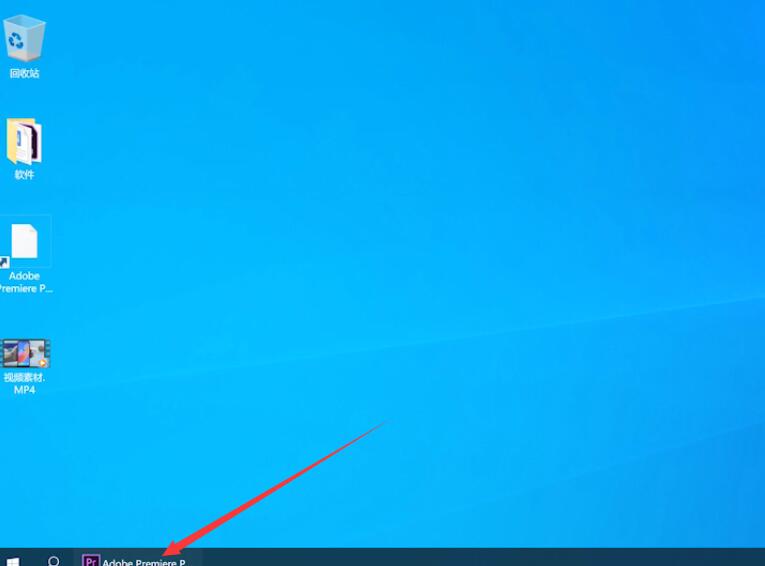
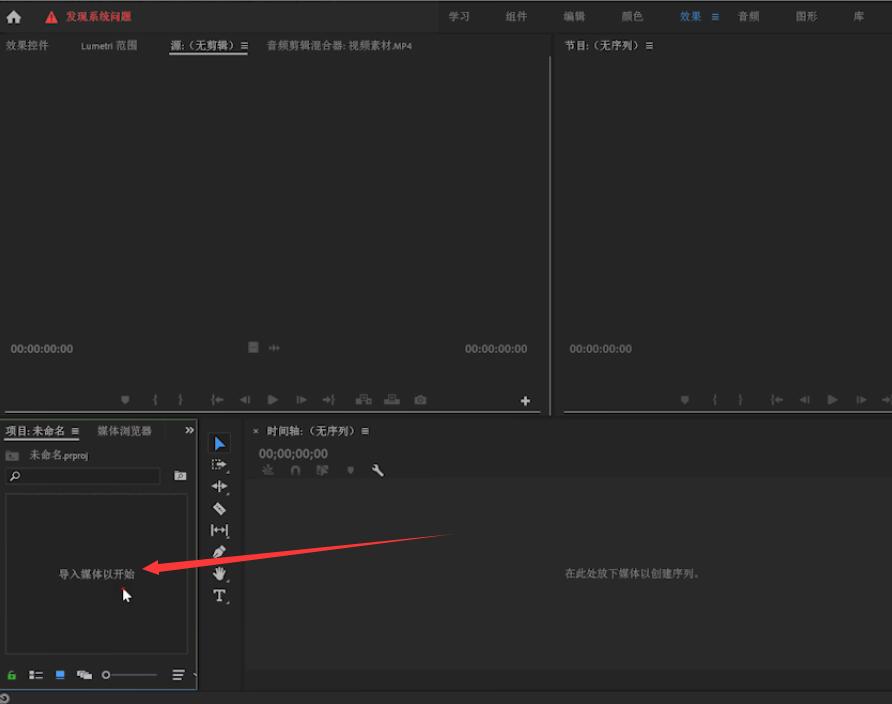
pr标记材料的进出点是什么?
pr标记材料入口和出口点是定义操作的部分。打开pr,双击要开始的导入媒体,选择素材,单击打开,将素材拉入时间线,将时间线向右拖动,到达要设置入点和出点的部分。单击上面的入点和出点图标。当需要清除标记时,右键单击标记范围并选择清除入点和出点。
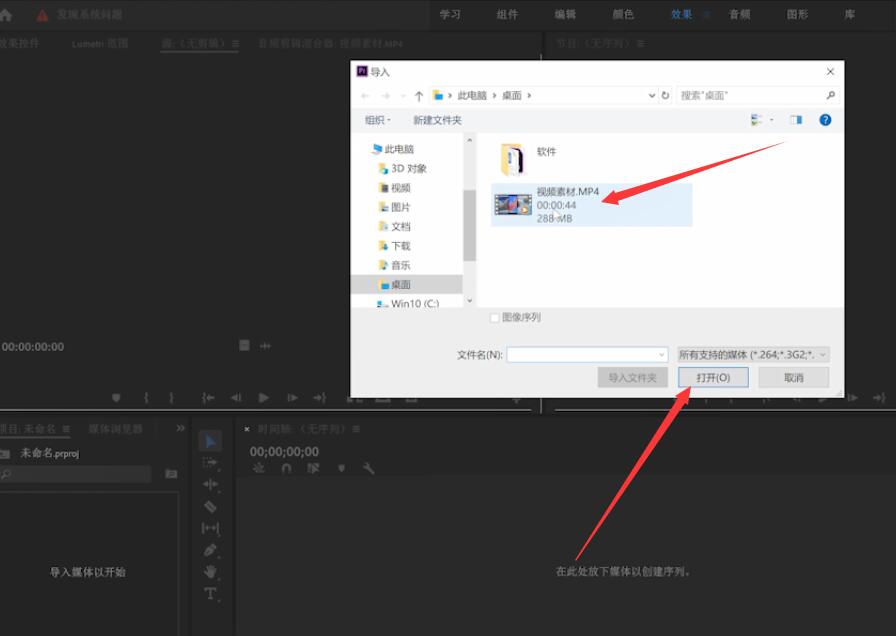
第二步是将素材拉入时间线,并将时间线向右拖移,以到达您想要设置入点和出点的部分。
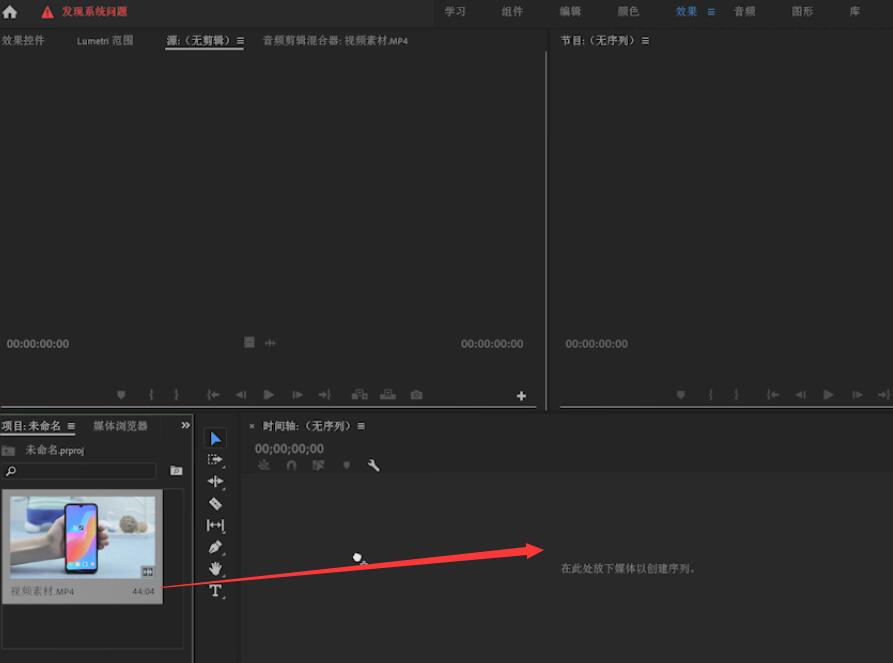
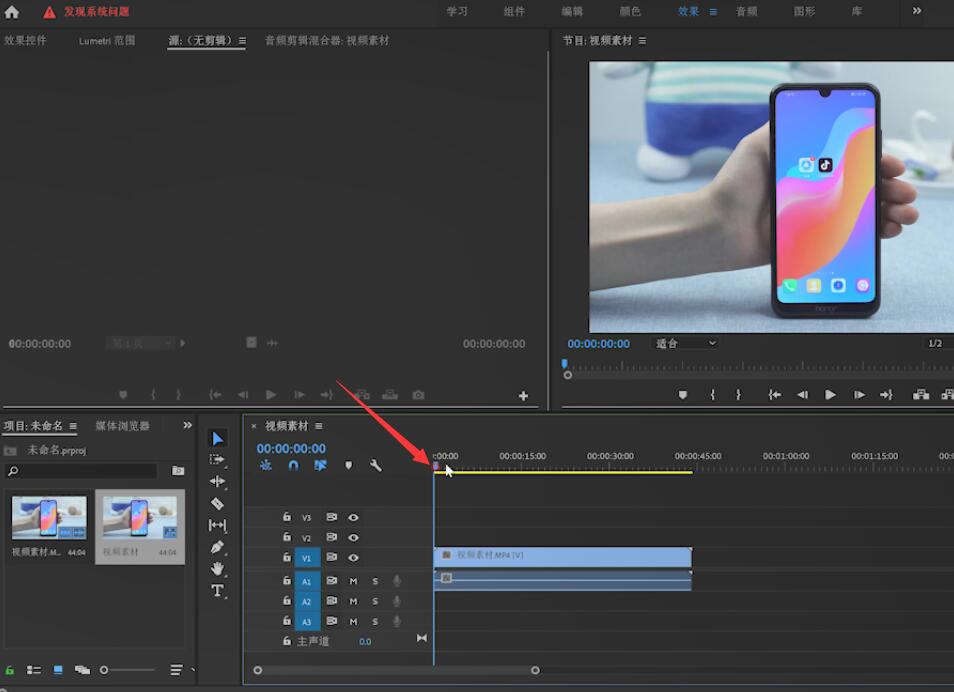
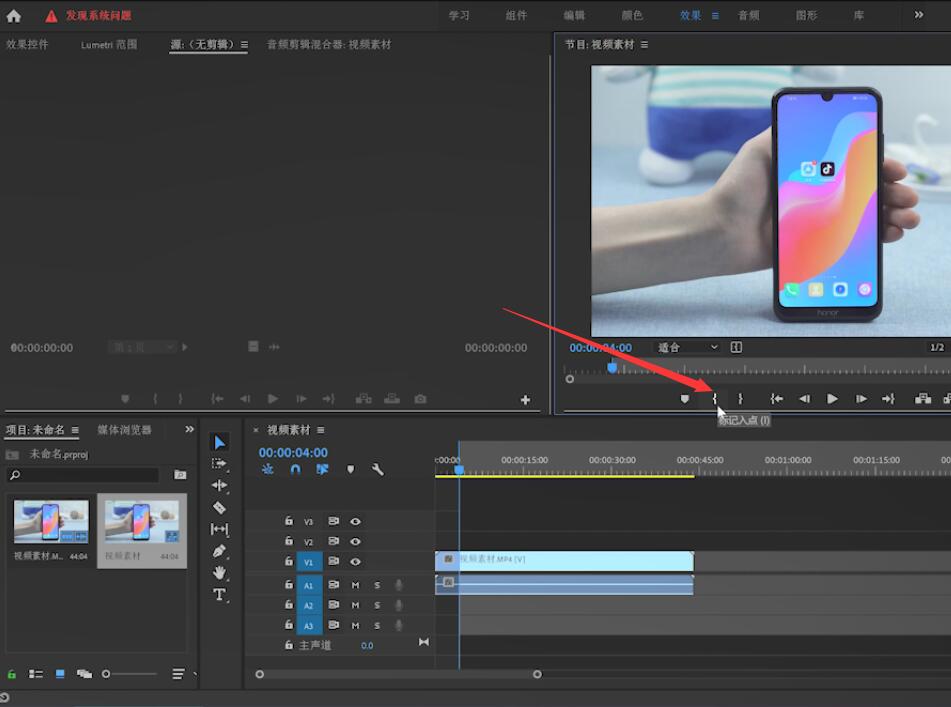
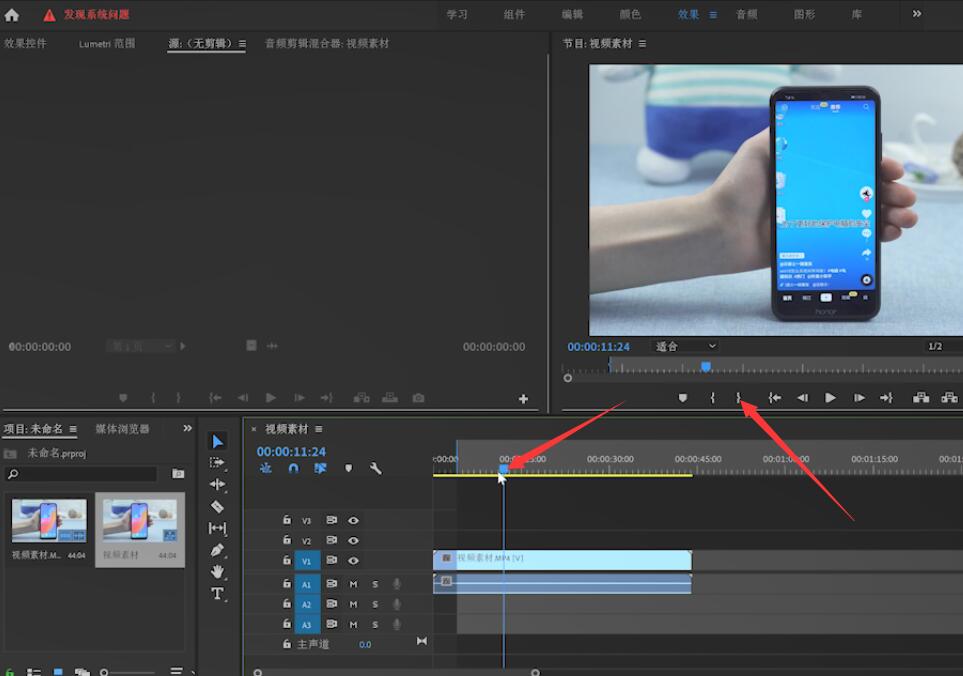
步骤3:单击上面的入点和出点图标。当需要清除标记时,右键单击标记范围并选择清除入点和出点。
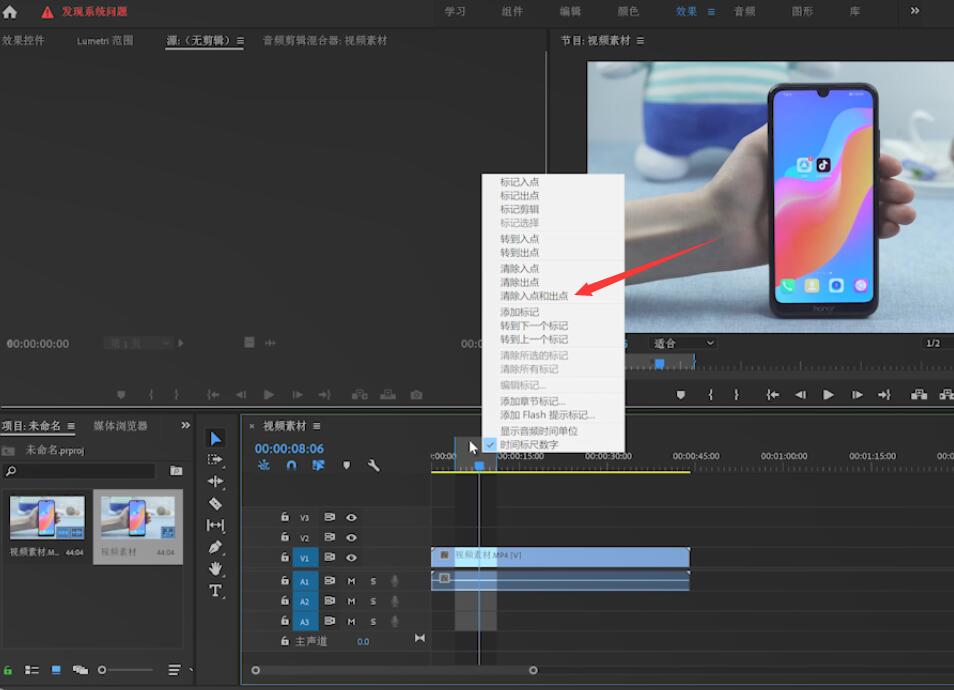
以上就是pr如何标注材料出入境点的内容,希望对大家有所帮助。
